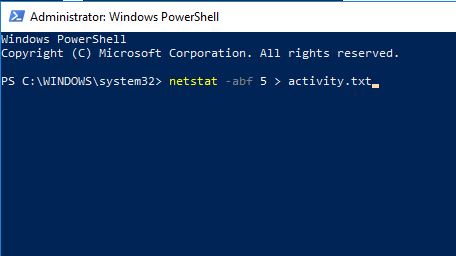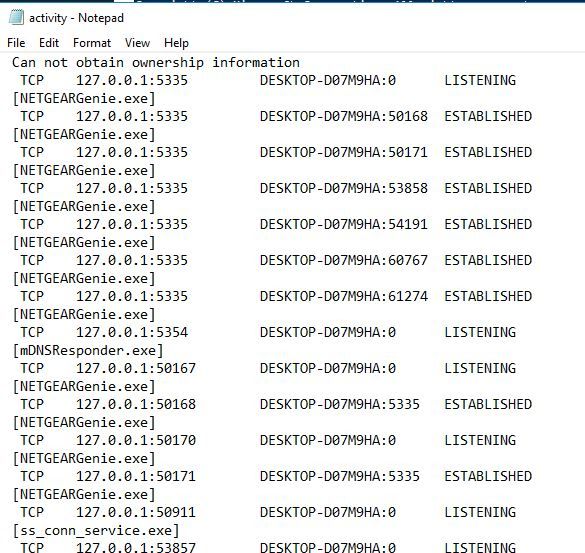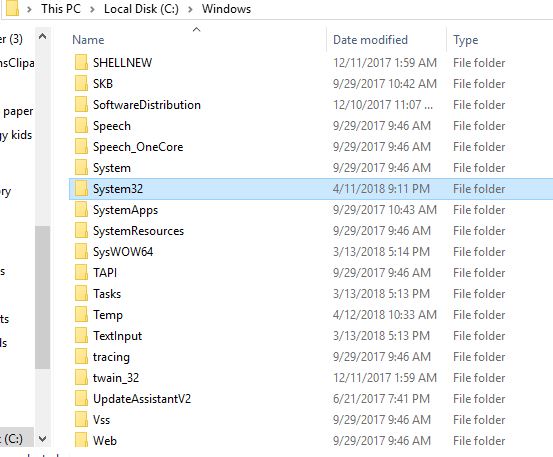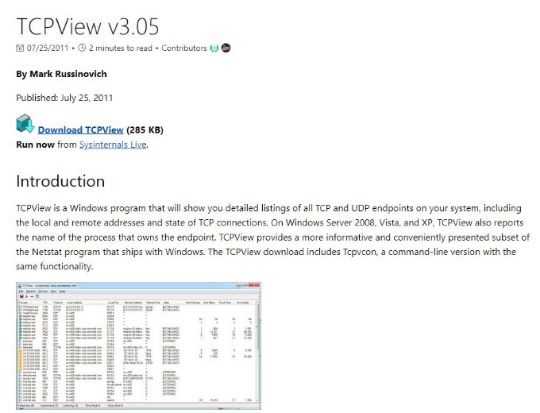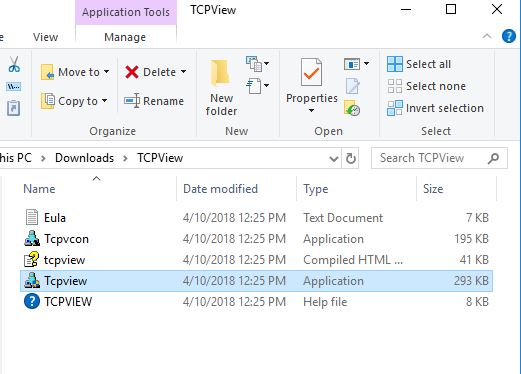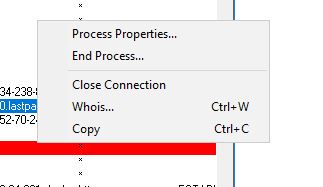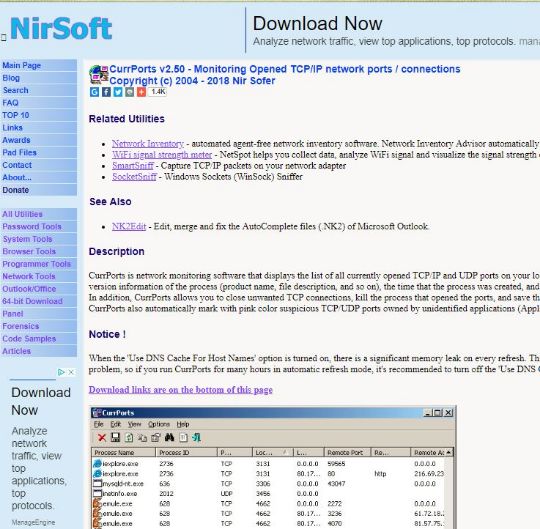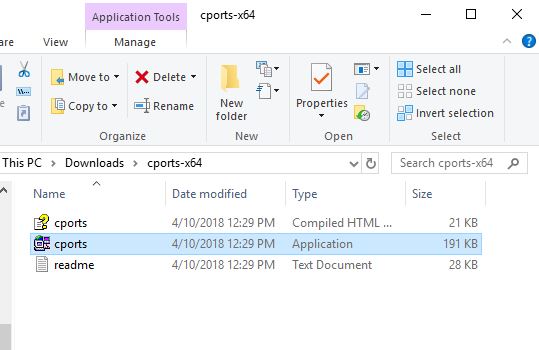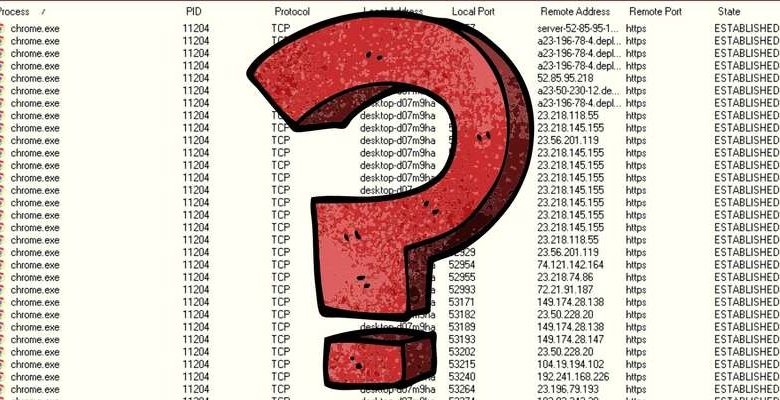
Les gens comme vous passent de plus en plus de temps en ligne chaque jour. Vous obtenez les informations dont vous avez besoin sur Internet grâce aux connexions que votre ordinateur établit avec des sources extérieures. La plupart du temps, ces connexions sont parfaitement sûres, mais il peut y avoir des interactions malveillantes sous la surface. Votre ordinateur peut transmettre des informations privées, et vous ne le savez même pas.
Si vous pensez que votre ordinateur contient un logiciel malveillant ou un problème de sécurité, il existe des moyens simples de voir toutes les connexions qu’il établit. L’affichage d’un enregistrement des ports et des processus ouverts peut exposer des connexions ou des transmissions de données non autorisées.
Il existe plusieurs outils disponibles qui affichent les données de connexion pour vous. Cet article vous fournit deux outils en ligne et un processus Windows à utiliser à cette fin.
Contenu
Utilisation de PowerShell
Pour accéder à vos connexions à l’aide de PowerShell, appuyez d’abord sur Win + x. Le menu Power User s’ouvrira. Ce menu donne des raccourcis vers divers outils dans Windows.
Ensuite, sélectionnez l’option pour PowerShell (admin). Vous devez avoir des privilèges d’administrateur pour exécuter cet outil.
Tapez cette commande :
et appuyez sur Entrée. À ce stade, votre ordinateur commencera à enregistrer les connexions en cours et les enregistrera dans un fichier texte.
Laissez maintenant le programme s’exécuter pendant plusieurs minutes. Vous pouvez continuer à travailler sur autre chose si vous le souhaitez.
Arrêtez l’enregistrement des données en appuyant sur Ctrl + c.
Tapez « activity.txt » et appuyez sur Entrée pour afficher les informations enregistrées par le programme.
Enfin, ouvrez le fichier .txt dans le Bloc-notes.
Ce document Bloc-notes est stocké dans le dossier System32 comme indiqué ci-dessous si vous devez le référencer ultérieurement.
Si vous repérez quelque chose sur la liste que vous ne reconnaissez pas, recherchez-le en ligne. S’il s’avère que cela peut être dangereux pour votre ordinateur ou votre vie privée, effectuez une nouvelle recherche pour savoir comment le supprimer.
Utilisation de TCPView
TCPView de Microsoft est un outil disponible en ligne pour afficher les connexions. Vous pouvez le télécharger gratuitement et il fait également partie de la boîte à outils SysInternals. Lorsque vous exécutez ce programme, vous verrez la liste des connexions en temps réel. Comme il est en temps réel, vous pouvez mettre fin aux processus, fermer les connexions et rechercher plus d’informations directement à partir de l’outil pendant son exécution.
Pour utiliser TCPView :
1. Accédez au site de téléchargement de TCPView.
2. Cliquez à l’endroit où il est indiqué de télécharger TCPView.
3. Une fois le téléchargement terminé, extrayez les fichiers du dossier .zip.
4. Enfin, exécutez le fichier d’application TCPView.
Directement à partir de là, l’outil commencera à afficher toutes les connexions actuelles que votre ordinateur utilise. Si vous voyez quelque chose dont vous n’êtes pas sûr, vous pouvez cliquer avec le bouton droit sur le processus et cliquer sur « Whois… » pour obtenir plus d’informations à ce sujet.
Pendant que le programme s’exécute, des lignes de données spécifiques sont mises en évidence par des lignes rouges, jaunes ou vertes. Ces lignes colorées attirent l’attention sur tout changement dans les processus. Une surbrillance verte montre une connexion de périphérique qui vient de s’ouvrir et lorsqu’elle se fermera, elle sera rouge. Les surbrillances jaunes indiquent qu’un changement s’est produit dans cette connexion.
Ce programme fonctionne rapidement et l’affichage passe assez souvent à différentes parties de la liste, ce qui rend parfois difficile le clic sur une ligne particulière.
Si vous prévoyez de l’utiliser souvent, vous voudrez peut-être faire glisser le fichier .exe de l’application sur le bureau ou noter soigneusement l’endroit où vous l’avez enregistré. Il ne crée pas d’icône et ne l’ajoute pas à votre liste de programmes.
CurrPorts
CurrPorts est un autre outil en ligne disponible en téléchargement sur Nirsoft. Il est très similaire à TCPView, mais il offre des informations plus ciblées. Il indique également les changements dans les connexions, mais il a la fonctionnalité supplémentaire de mettre en évidence toute activité suspecte avec une surbrillance rose.
Pour obtenir cet outil, téléchargez-le ici. C’est près du bas de la page, alors continuez à faire défiler. Assurez-vous de télécharger la bonne version si vous avez besoin du programme pour une version 64 bits de Windows.
Le processus d’installation est identique à celui de TCPView.
Si vous pensez que quelque chose d’étrange se passe avec votre ordinateur, ces programmes et outils vous aideront à prendre une longueur d’avance pour trouver une solution au problème.
Cet article est-il utile ? Oui Non